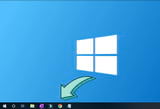Về cơ bản Microsoft sẽ không cho bạn tự ý tải file ISO Windows 10 gốc từ Microsoft về máy tính một cách dễ dàng mà không có được sự xác nhận từ bản quyền. Tuy nhiên vẫn có cạch giúp bạn tải file ISO Windows 10 gốc từ Microsoft mà không cần quá nhiều thủ tục.
Đây không phải là lần đầu Cisnet.edu.vn đề cập đến chuyện tải file ISO Windows 10 gốc từ Microsoft. Đã có rất nhiều hướng dẫn từ Cisnet.edu.vn giúp bạn đọc có thể tải file ISO Windows 10, 8 hay 7 một cách dễ dàng và 2 trong số các cách sau đây sẽ cho bạn thấy việc đó đơn giản như thế nào. Hãy áp dụng cách tải file ISO Windows 10 gốc từ Microsoft trong bài viết dưới đây để có thể tải các bộ ISO mới và chuẩn nhất từ Microsoft.
=>> Tải Iwin68 – Ứng dụng game đổi thưởng hot nhất hiện nay
Bài quan tâm
Cách tải file gốc iSO Windows 10 không cần phần mềm

Cách tải file ISO Windows 10 gốc từ Microsoft
1. Tải file ISO bằng Media Creation Tool
Có thể nói Media Creation Tool chính là công cụ giúp bạn tải file ISO Windows 10 gốc từ Microsoft bởi lẽ đây là công cụ do chính Microsoft làm ra. Tuy vậy Media Creation Tool vẫn có điểm yếu là nó chỉ ưu tiên các phiên bản mới nhất của Microsoft mà thôi.
– Tải Media Creation Tool cho máy tính tại đây.
=> Link tải Media Creation Tool

Bước 1: Sau khi tải xong Media Creation Tool chúng ta tiến hành mở công cụ này ra và đợi một lát cho đến khi hiện ảnh dưới thì nhấn vào Accept.

Bước 2: Tại đây bạn lựa chọn dòng thứ 2 là Creaetion installation media để tạo ra một phiên bản cài Windows 10.

Bước 3: Ở đây hãy bỏ ích use the recommended options for this PC để tắt bỏ lựa chọn của hệ thống và chọn file Windows 10 bạn muốn tải.
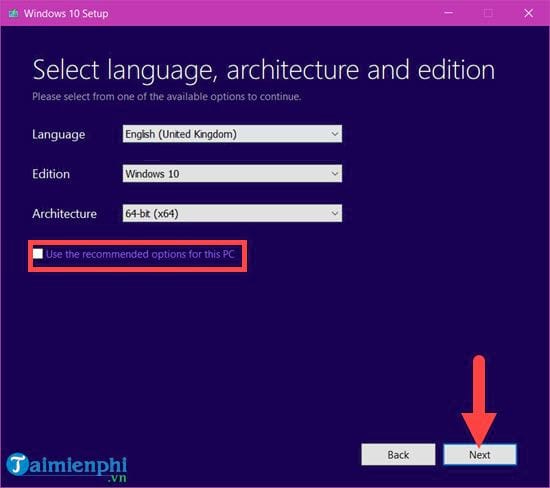
Bước 4: Ở đây lựa chọn tiếp ISO file để tiến hành tải file ISO Windows 10 gốc từ Microsoft.
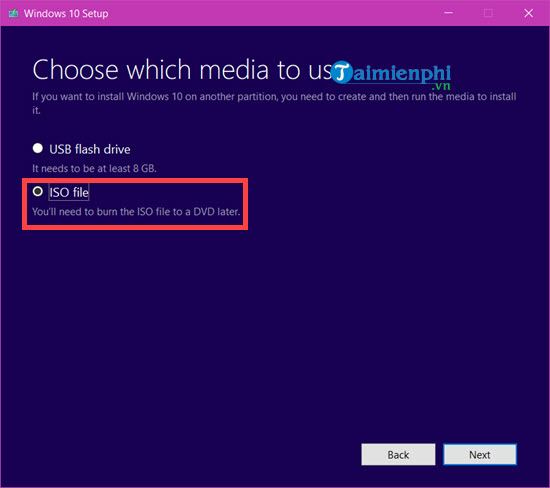
Sau cùng bạn chỉ cần đặt tên và nhấn save vào để Microsoft tải file về máy tính của bạn, khi hoàn tất nó sẽ là một file Windows 10 ISO.
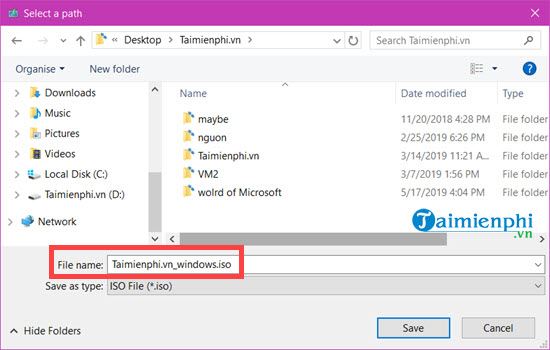
Việc tải file ISO Windows 10 gốc từ Microsoft khá mất thời gian nếu như bạn không sở hữu một máy tính có kết nối khỏe.

2. Tải ISO Windows 10 với Windows ISO Downloader
Một cách khác để tải file ISO Windows 10 gốc từ Microsoft đó chính là sử dụng Windows ISO Downloader dưới đây, download Windows ISO Downloadervề máy tính mình trước.
Bước 1: Sau khi tải xong Windows ISO Downloader bạn chỉ cần mở phần mềm lên rồi nhấn vào mục Windows 10.

Bước 2: Đợi một chút hệ thống sẽ hiện ra mục hãy nhấn vào Select edition để lựa chọn phiên bản Windows 10.

Để tải file ISO Windows 10 gốc từ Microsoft chúng ta chọn tải Windows 10 bản Home/ Pro được update vào tháng 3/2019.

Bước 3: Sau khi lựa chọn xong phiên bản Windows 10 Home/Pro chúng ta nhấn vào Confirm để xác nhận.

Bước 4: Tiếp đó hãy lựa chọn ngôn ngữ, thông thường bạn nên lựa chọn ngôn ngữ tiếng Anh để dễ lấy đường link nhất trong trường hợp nó không có phiên bản ngôn ngữ khác.
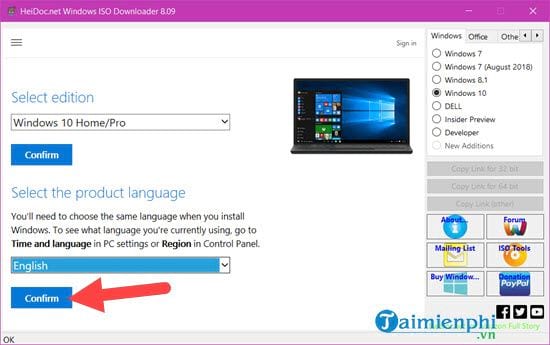
Bước 5: Cuối cùng hãy lựa chọn phiên bản 64 bit hoặc 32 bit tùy vào hệ điều hành bạn đang sử dụng. Thông thường hiện nay Windows 10 đều sử dụng 64 bit.

Bước 6: Nhấn vào Save để tiến hành lưu file Windows 10 ISO lại, như vậy là chúng ta đã lấy file ISO chính chủ từ Microsoft thành công rồi.
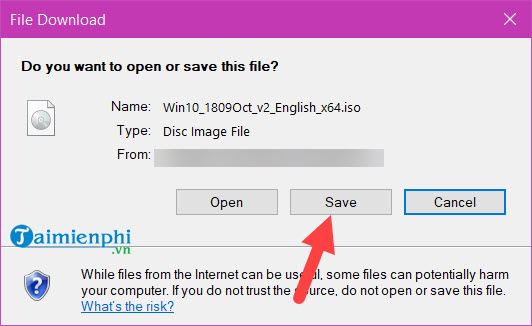
Trên đây là cách tải file ISO Windows 10 gốc từ Microsoft,và sau khi đã có được file Windows 10 ISO chắc hẳn bạn sẽ muốn tạo bộ cài Windows 10 từ USB phải không nào. Nếu như chưa biết có thể tham khảo cách tạo USB cài Win 10 vừa nhanh gọn lại cực kỳ hiệu quả tại đây.
Xem thêm: Cách tạo USB cài Win 10
Từ khoá liên quan:
tai file ISO Windows 10 goc tu microsoft
, tai file ISO Windows 10 chinh chu, download Windows 10 iso chinh chu,